Кад год инсталирате Виндовс исправку или нови управљачки програм уређаја, Виндовс 10 систем аутоматски креира тачку враћања. Ово вам помаже да опозовете системске промене и вратите се на претходно стање система ако Виндовс 10 постане несигуран.
Међутим, боље је да немате пуно тачака враћања система, јер више од једне тачке враћања може да вам поједе пуно простора на диску. Дакле, ако ваш рачунар добро функционише, нема смисла задржавати многе тачке враћања. Па, како уклонити више тачака за обнављање система у оперативном систему Виндовс 10? Ево како можете.
1. метод: Како избрисати више тачака за обнављање система у оперативном систему Виндовс 10 помоћу заштите система
Корак 1: Притисните Виндовс тастер + Р. заједно на тастатури да отворите Трцати кутија, тип СистемПропетиесПротецтион у кутију и погодио Ентер.
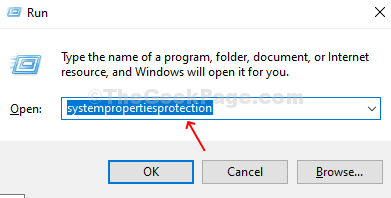
Корак 2: Под Заштита на картици Системска својства У прозору одаберите погон са кога желите да избришете тачке враћања система и кликните на Конфигуриши дугме.
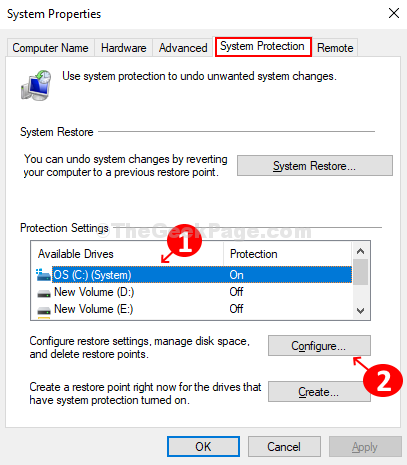
Корак 3: У следећем прозору кликните на
Избриши дугме. Кликните Настави у одзиву који се појављује поред да потврди уклањање тачака за обнављање система.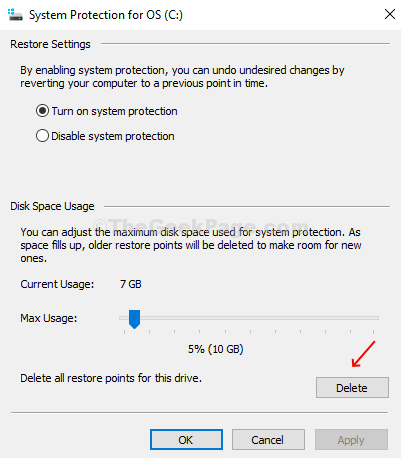
2. метод: Како избрисати више тачака за обнављање система у оперативном систему Виндовс 10 помоћу чишћења диска
Корак 1: Притисните Виндовс тастер + Р. кључ за отварање трцати.
Корак 2: - Напишите цлеанмгр у томе.
Корак 3 - Кликните У реду.
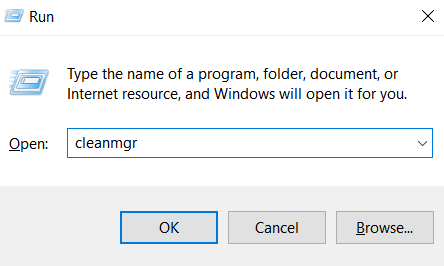
Корак 4: Отвара Чишћење диска прозор. Кликните на Очистите системске датотеке дугме.
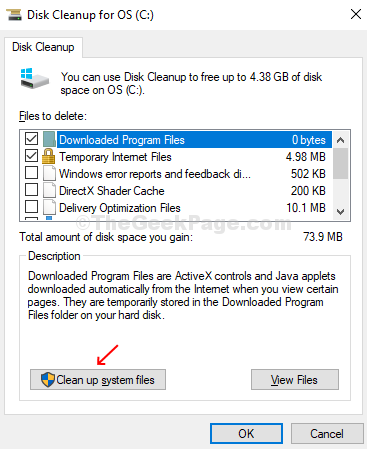
Корак 5: У следећем прозору видећете нову картицу, Више опција. Кликните на ову картицу и испод Копије система за обнављање и сенке кликните на Поспремити дугме.
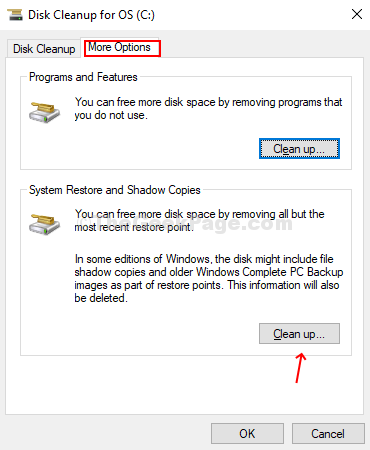
Корак 6: Отвориће се упит за потврду. Кликните Избриши дугмета на овом одзиву и све ваше тачке за обнављање система Виндовс 10 се бришу, осим најновијих.
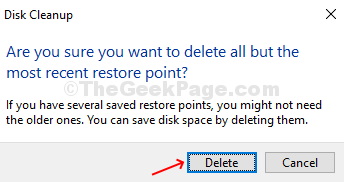
3. метод: Како избрисати појединачне тачке враћања у оперативном систему Виндовс 10 помоћу командне линије
Корак 1: Кликните на Виндовс икона, откуцајте Командна линија у оквир за претрагу, кликните десним тастером миша на резултат и кликните на Покрени као администратор отворити Командна линија са административним правима.

Корак 2: Унесите доњу команду и притисните Ентер да бисте извукли листу свих тачака за обнављање система креираних за све погоне на вашем систему.
вссадмин лист сенке
Пази на Датум израде и Схадов Цопи ИД за појединачне тачке враћања система.
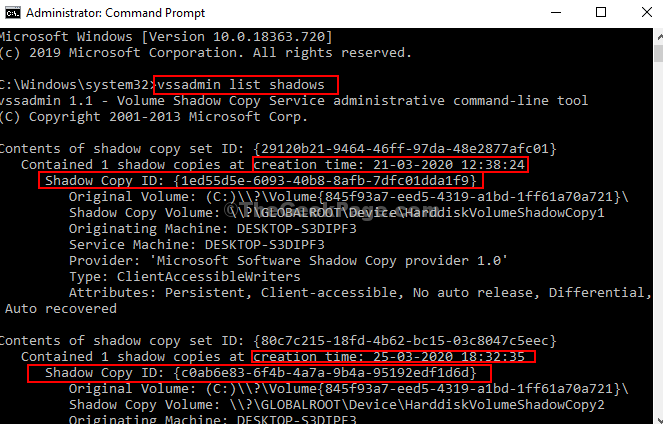
Корак 3: Сада, да бисте избрисали било коју тачку враћања система, извршите доњу команду и притисните Ентер.
вссадмин делете схадов / Схадов = {схадов цопи ИД}
Ентер И. за потврду Да и брише се копија у сенци за ту одређену тачку враћања система.
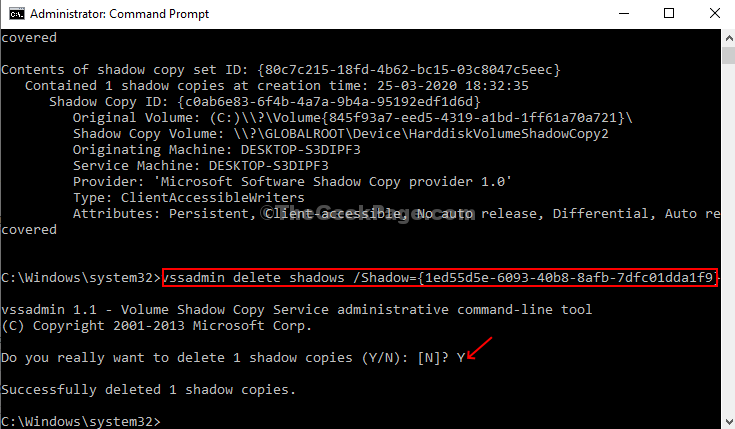
*Белешка: Да бисте уместо тога избрисали све тачке за обнављање система, унесите наредбу испод и притисните Ентер.
вссадмин избриши сенке / све
То је то, и готови сте!


